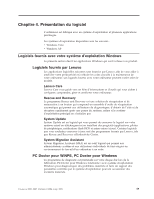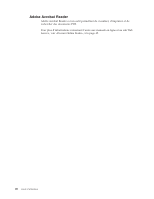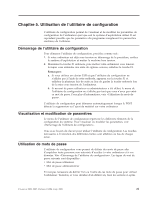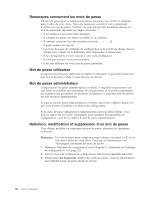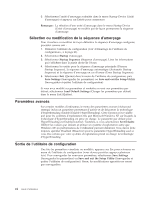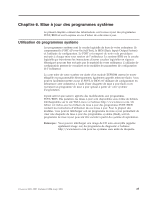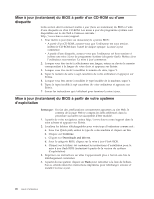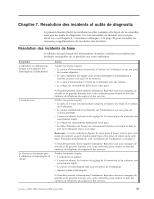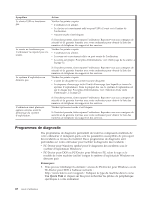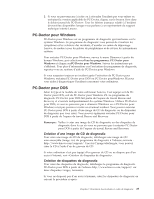Lenovo J205 (French) User guide - Page 36
Sélection, modification, séquence, d'amorçage, Paramètres, avancés, Sortie, l'utilitaire,
 |
View all Lenovo J205 manuals
Add to My Manuals
Save this manual to your list of manuals |
Page 36 highlights
3. Sélectionnez l'unité d'amorçage souhaitée dans le menu Startup Device (Unité d'amorçage) et appuyez sur Entrée pour commencer. Remarque : La sélection d'une unité d'amorçage dans le menu Startup Device (Unité d'amorçage) ne modifie pas de façon permanente la séquence d'amorçage. Sélection ou modification de la séquence d'amorçage Pour visualiser ou modifier de façon définitive la séquence d'amorçage configurée, procédez comme suit : 1. Démarrez l'utilitaire de configuration (voir «Démarrage de l'utilitaire de configuration», à la page 21). 2. Sélectionnez Startup (Amorçage). 3. Sélectionnez Startup Sequence (Séquence d'amorçage). Lisez les informations qui s'affichent dans la partie droite de l'écran. 4. Sélectionnez les unités pour la séquence d'amorçage principale (Primary Startup Sequence), la séquence d'amorçage automatique (Automatic Startup Sequence) et la séquence d'amorçage en cas d'erreur (Error Startup Sequence). 5. Sélectionnez Exit (Quitter) dans le menu de l'utilitaire de configuration, puis Save Settings (Sauvegarder les paramètres) ou Save and exit the Setup Utility (Sauvegarder et quitter l'utilitaire de configuration). Si vous avez modifié ces paramètres et souhaitez revenir aux paramètres par défaut, sélectionnez Load Default Settings (Charger les paramètres par défaut) dans le menu Exit (Quitter). Paramètres avancés Sur certains modèles d'ordinateur, le menu des paramètres avancés (Advanced settings) inclut un paramètre permettant d'activer et de désactiver la technologie d'hyperthreading (Enable/Disable HyperThreading). Cette fonction n'est valable que pour les systèmes d'exploitation tels que Microsoft Windows XP sur lesquels la technologie d'hyperthreading est prise en charge. Le paramètre par défaut pour HyperThreading est Enabled (Activé). Toutefois, si vous sélectionnez Set Defaults (Définir les valeurs par défaut) et utilisez un système d'exploitation autre que Windows XP, les performances de l'ordinateur peuvent diminuer. Vous devez donc toujours spécifier Disabled (Désactivé) pour le paramètre HyperThreading sauf si vous êtes certain que votre système d'exploitation prend en charge la technologie d'hyperthreading. Sortie de l'utilitaire de configuration Une fois les paramètres visualisés ou modifiés, appuyez sur Esc pour retourner au menu de l'utilitaire de configuration (vous devrez peut-être appuyer plusieurs fois). Pour sauvegarder les nouveaux paramètres, sélectionnez Save Settings (Sauvegarder les paramètres) ou Save and exit the Setup Utility (Sauvegarder et quitter l'utilitaire de configuration). Sinon, les modifications apportées ne seront pas sauvegardées. 24 Guide d'utilisation